excel横坐标文字换行(Excel图表横轴文字太长)
没有智慧的头脑,就象没有蜡烛的灯笼。——列夫·托尔斯泰
不知道大家在做Excel图表时,有没有遇到过这种情况,就是Excel图表的横轴文字过长,在图表上显示就是自动倾斜,看起来也不美观,就比如下面这样。

那如果我不想让它倾斜显示,让横坐标轴自动换行,可不可以实现呢?
当然是可以的,下面给大家分享下,当遇到横坐标轴很长的时候,如何让坐标轴自动换行。
操作步骤:
数据我们还是以这个数据操作:

1、首先在A列和B列间,插入一列空白单元格
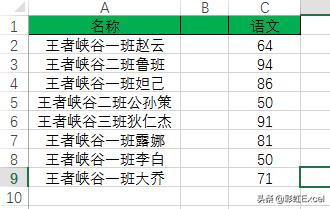
2、在B2:B9单元格内,每个单元格,敲一下空格,可以选中B2:B9区域,按下空格,然后按Ctrl Enter快速填充,可以看到每个单元格内存在一个空格。

3、点击图表,右击鼠标,在弹出的菜单栏中点击【选择数据】-【编辑】,在【编辑】里面把数据区域更改为A2:B9,这时可以看到横坐标轴已经自动换行了。

4、如果不想在B列输入空格,也可以直接把C列的成绩复制到B列中,可以看到横坐标的上面会显示成绩。

Ps:图表上的自动换行是根据文字的长度自动换行的,如果你想要在固定某个字段进行换行,可以先手动在数据表上操作,单元格内容强制换行快捷键Alt Enter,再制作图表。
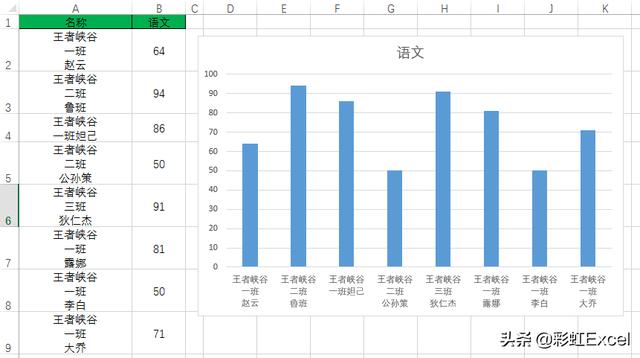
以上就是今天给大家分享的内容,如果觉得文章对你有帮助的话,希望大家帮忙点赞加分享哦~,谢谢
本文由彩虹Excel原创,欢迎关注,带你一起长知识!

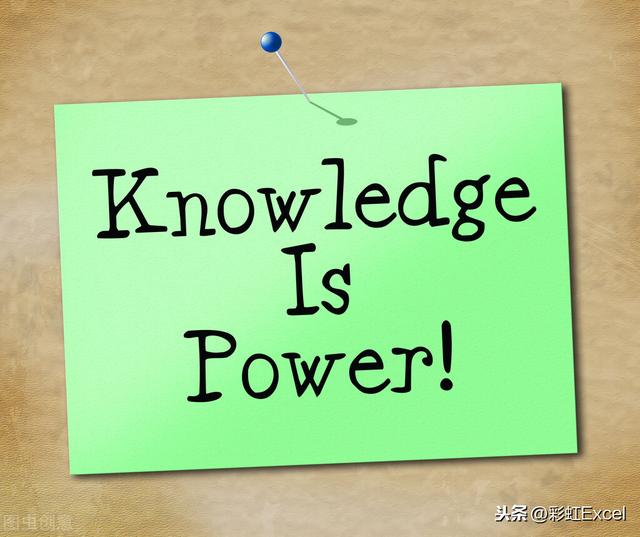

免责声明:本文仅代表文章作者的个人观点,与本站无关。其原创性、真实性以及文中陈述文字和内容未经本站证实,对本文以及其中全部或者部分内容文字的真实性、完整性和原创性本站不作任何保证或承诺,请读者仅作参考,并自行核实相关内容。文章投诉邮箱:anhduc.ph@yahoo.com






